Có rất nhiều tiện ích hỗ trợ nhận dạng ký tự quang học (OCR) để bạn chọn lựa và bạn có thể tìm thấy chúng trên Trải Nghiệm Số. Ứng dụng Text Grab sẽ hữu ích khi bạn cần lấy chữ từ ảnh, sao chép văn bản trong video, tên tập tin, hay dòng chữ trên hình nền desktop,… một cách nhanh chóng và dễ dàng. Text Grab là một ứng dụng mã nguồn mở miễn phí, cái hay của chương trình này là.
- Sao chép mọi văn bản trên màn hình.
- Tùy chọn chế độ thực hiện OCR.
- Hỗ trợ chỉnh sửa.
- Hỗ trợ phím tắt.
- Tự động sao chép văn bản vào clipboard.
- Lưu nhanh văn bản trích xuất thành TXT.
Text Grab tương thích Windows 11/10, bạn vào đây để tải phiên bản mới nhất. Sau đó, bấm đúp tập tin Text-Grab.exe để khởi chạy chương trình mà không cần cài đặt.
 Lần đầu sử dụng, bạn thiết lập màn hình khởi động đầu tiên. Ở đây, mình chọn màn hình khởi động Edit Text Window để mở cửa sổ chỉnh sửa văn bản của Text Grab. Sau đó, bạn kéo xuống cuối giao diện > bấm Okay.
Lần đầu sử dụng, bạn thiết lập màn hình khởi động đầu tiên. Ở đây, mình chọn màn hình khởi động Edit Text Window để mở cửa sổ chỉnh sửa văn bản của Text Grab. Sau đó, bạn kéo xuống cuối giao diện > bấm Okay.
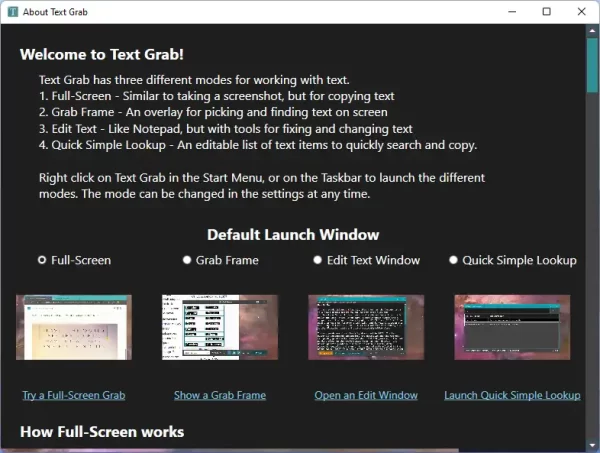 Text Grab hỗ trợ hai chế độ sao chép văn bản.
Text Grab hỗ trợ hai chế độ sao chép văn bản.
– Full-Screen: Hoặc bạn bấm phím tắt Win + Shift F.
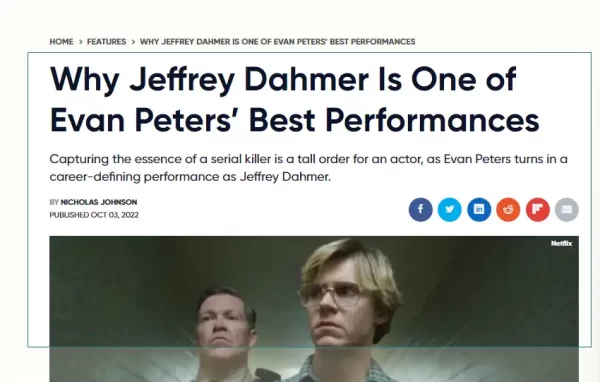 Con trỏ chuột biến thành dấu chữ thập, bạn dùng nó bao quanh vùng văn bản muốn sao chép và thả ra. Văn bản sao chép sẽ lưu tự động vào clipboard, đồng thời cửa sổ chỉnh sửa cũng hiện ra.
Con trỏ chuột biến thành dấu chữ thập, bạn dùng nó bao quanh vùng văn bản muốn sao chép và thả ra. Văn bản sao chép sẽ lưu tự động vào clipboard, đồng thời cửa sổ chỉnh sửa cũng hiện ra.
– Grab Frame: Hoặc bạn bấm phím tắt Win + Shift + G.
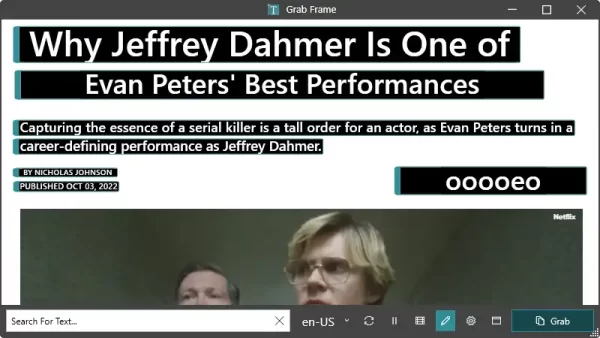 Một cửa sổ nhỏ hiện ra, bạn kéo nó vào vùng văn bản muốn sao chép > bấm nút Grab để sao chép.
Một cửa sổ nhỏ hiện ra, bạn kéo nó vào vùng văn bản muốn sao chép > bấm nút Grab để sao chép.
 Trong cửa sổ chỉnh sửa, bạn có thể sử dụng hai chế độ sao chép trên bằng biểu tượng bên phải kính lúp. Hài lòng thì bấm Copy and Close để sao chép và đóng cửa sổ hoặc Save to File để lưu văn bản trích xuất thành TXT.
Trong cửa sổ chỉnh sửa, bạn có thể sử dụng hai chế độ sao chép trên bằng biểu tượng bên phải kính lúp. Hài lòng thì bấm Copy and Close để sao chép và đóng cửa sổ hoặc Save to File để lưu văn bản trích xuất thành TXT.
 Text Grab sử dụng API cục bộ của Windows để thực hiện trích xuất văn bản cho nên bạn yên tâm khi ứng dụng sẽ không gửi dữ liệu tới máy chủ nào đó. Thử nghiệm thì Text Grab chỉ hỗ trợ trích xuất văn bản tiếng Anh, và nếu bạn không muốn văn bản trích xuất tự sao chép vào clipboard thì mở cửa sổ chỉnh sửa > File > Text Grab Settings > chọn Never automatically add text to the clipboard.
Text Grab sử dụng API cục bộ của Windows để thực hiện trích xuất văn bản cho nên bạn yên tâm khi ứng dụng sẽ không gửi dữ liệu tới máy chủ nào đó. Thử nghiệm thì Text Grab chỉ hỗ trợ trích xuất văn bản tiếng Anh, và nếu bạn không muốn văn bản trích xuất tự sao chép vào clipboard thì mở cửa sổ chỉnh sửa > File > Text Grab Settings > chọn Never automatically add text to the clipboard.
Trong giao diện thiết lập, bạn có thể lựa chọn lại màn hình khởi động đầu tiên khi chạy ứng dụng (Default Launch Window). Khi đóng Text Grab thì ứng dụng sẽ tắt hoàn toàn, bạn nên bật Run Text Grab in the background and enable hotkeys để cho ứng dụng chạy nền và kích hoạt phím tắt. Sau cùng, bạn bấm Save and Close để lưu lại thiết lập.
 Khi bật tùy chọn này, Text Grab sẽ đặt biểu tượng trong khay hệ thống và bạn cũng dễ dàng sử dụng các chế độ trích xuất và truy cập Settings hơn.
Khi bật tùy chọn này, Text Grab sẽ đặt biểu tượng trong khay hệ thống và bạn cũng dễ dàng sử dụng các chế độ trích xuất và truy cập Settings hơn.


